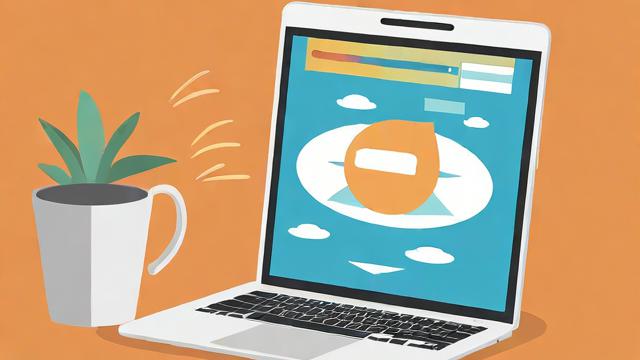电脑对拷
电脑对拷全攻略
在当今数字化时代,电脑数据的迁移与复制变得日益重要,无论是系统重装、数据备份还是多设备间的数据同步,掌握有效的电脑对拷方法都能极大提升工作效率,本文将详细介绍电脑对拷的多种方式及其操作步骤,同时解答相关常见问题,助你轻松应对各种数据拷贝需求。

一、硬盘对拷(以DiskGenius为例)
1、准备工作:准备好源盘和目标盘,并确保它们正确连接到电脑上且能被识别,下载并安装DiskGenius软件。
2、打开软件:启动DiskGenius后,检查源盘和目标盘是否已正确显示,若进行扇区级对拷,目标盘容量需大于等于源盘;若进行文件级对拷,则只需目标盘容量大于源盘已用空间即可。
3、选择磁盘:点击“工具”菜单,选择“克隆磁盘”,在“选择源磁盘”对话框中,选定要拷贝的源盘,点击“确定”,然后在“选择目标磁盘”对话框中,选择目标盘,再点击“确定”。
4、选择模式:DiskGenius提供多种数据传输模式,如“热迁移”(适用于系统运行状态下的对拷)、“锁定后执行”等,根据实际情况选择合适的模式,然后点击“开始”按钮。
5、确认操作:程序会弹出警告,提示目标盘上的所有分区将被覆盖,确认无误后,点击“确定”按钮。
6、等待完成:对拷过程中保持电脑稳定运行,不要随意中断操作,待进度条走完,即表示对拷完成。
二、使用对拷线连接两台电脑传输数据

1、准备工作:确保两台电脑均正常运行,购买一根质量可靠的对拷线(两端均为USB接口),并插入两台电脑的USB接口。
2、设置共享:大部分对拷线附带的软件会自动安装驱动程序,并在桌面上创建快捷方式,双击打开该软件,按照提示进行操作,即可实现两台电脑之间的文件共享和传输。
3、远程控制(部分对拷线支持):某些对考线还具备远程控制功能,允许用户在一台电脑上直接控制另一台电脑的鼠标和键盘,方便进行文件管理等操作。
三、网络对拷(局域网内)
1、准备工作:确保两台电脑处于同一局域网内,并关闭防火墙及杀毒软件(以免影响传输速度)。
2、选择工具:可以使用系统自带的“网络克隆”功能(如Windows系统的“远程协助”),或第三方网络对拷工具(如FastCopy、NetClone等)。
3、设置参数:在发送端电脑上选择要发送的数据(可以是整个硬盘、分区或特定文件夹),并设置接收端电脑的IP地址或计算机名作为目标地址。
4、开始传输:点击“开始”按钮,发送端电脑即开始向接收端电脑发送数据,传输过程中可以实时查看进度和剩余时间。

5、完成操作:传输完成后,在接收端电脑上进行必要的检查和验证,确保数据完整性。
| 序号 | 方式 | 优点 | 缺点 |
| 1 | 硬盘对拷 | 数据完整复制,适用于系统迁移、数据备份等场景 | 需要额外的存储设备,操作相对复杂 |
| 2 | 对拷线 | 快速传输数据,支持远程控制 | 需要购买专用设备,可能存在兼容性问题 |
| 3 | 网络对拷 | 无需额外硬件设备,利用现有网络资源 | 传输速度受网络带宽限制,可能受到网络波动的影响 |
四、FAQs
1、问:硬盘对拷过程中可以中断吗?
答:不建议在硬盘对拷过程中随意中断操作,因为可能会导致数据丢失或损坏,如果必须中断,请先确保已备份重要数据,并在中断后重新检查源盘和目标盘的数据完整性。
2、问:使用对拷线传输数据时,两台电脑的操作系统需要相同吗?
答:不需要,对拷线主要用于数据传输,与操作系统类型无关,只要两台电脑都安装了对拷线的驱动程序,就可以实现跨平台的文件共享和传输。
作者:豆面本文地址:https://www.jerry.net.cn/jdzx/37327.html发布于 2025-03-05 05:18:45
文章转载或复制请以超链接形式并注明出处杰瑞科技发展有限公司